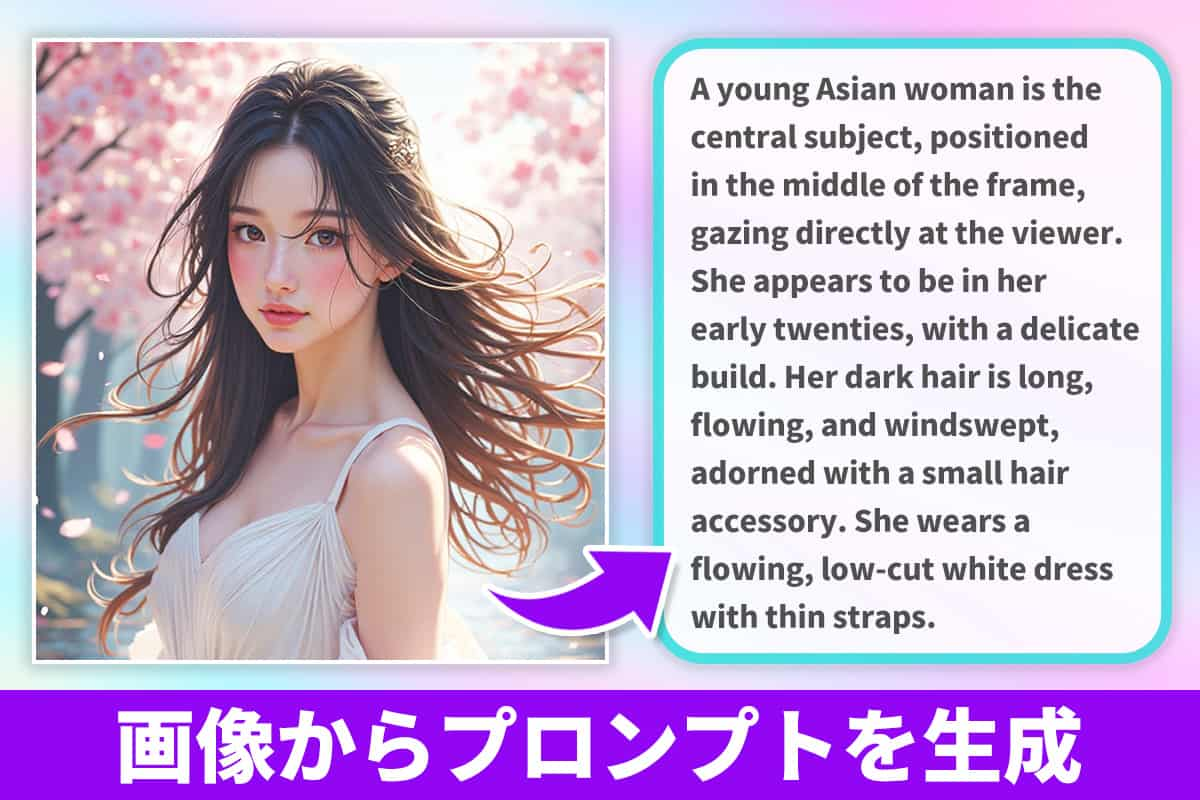【無料】プリクラ加工の方法とおすすめアプリ5選【2026年最新版】

写真加工アプリは色や明るさを変更できるだけでなく、小顔・美肌加工やメイク加工といった様々な加工ができるタイプがあります。この機能をうまく活用すれば、普通に撮った写真をプリクラ風に加工することもできますし、もちろんペンやステッカーでデコることもできます。
それ以外にも、実際に撮ったプリクラを切り抜きして他の写真と合成したり、背景を入れ替えたりというようなコラ加工もアプリでおこなえますので、インスタなどで友人に共有したり、ファンアートを作ったりするときにもとても便利です。
本記事では、プリクラ加工をするのにおすすめのアプリ5選をご紹介します。
また、より素敵に仕上げるための秘密の調整レシピもお伝えしますので、ご興味のある方はぜひ最後まで読んでみてくださいね♪
- プリクラ&インスタ向け「白加工」って何?
- プリクラ加工におすすめのアプリ5選
- 1 位:プリクラ加工に一押しのアプリ「PhotoDirector」
- 2 位:フィルターを選ぶだけで簡単にプリクラ加工ができる「SODA」
- 3 位:細かな調整で理想のプリクラ加工ができる「Ulike」
- 4 位:自撮りを簡単にプリクラ加工「SNOW」
- 5 位: プリクラを細かく加工ができる「Beauty Plus」
- プリクラ加工のやり方-色の統一感を出そう
- プリクラをおしゃれに加工-アイデア集
- インスタ白加工のやり方
- プリクラ・インスタ白加工の加工例
- まとめ
プリクラ加工&インスタ向け「白加工」って何?
「白加工」と名前だけ聞くとどんな加工なのかいまいちピンとこない方も多いのではないでしょうか?
白加工は元々、プリクラに白っぽいフィルターをかけたように淡くふんわり柔らかな雰囲気に仕上げる加工のことですが、最近 Instagram の写真を投稿する際にも白加工をすることで統一感が出て、フェアリーでおしゃれに仕上がると大人気なんです。
人や風景、食べ物などいろんな写真を撮って投稿する場合でも、フィルターのかけ具合を工夫して「白加工」することで、「この人の投稿おしゃれだな〜フォローしたいな♪」と興味を持ってもらうきっかけになることもありますよ!
プリクラ加工におすすめのアプリ5選
プリクラ加工と言っても、やりたいことは様々ですよね!色味の統一や白加工をするなら色編集・フィルター機能が豊富なもの、メイクや肌を整えるなら美容系のアプリを選ぶと良いでしょう。
アプリによってどちらの機能もついているものもありますし、片方の機能のみのものもありますので、お好みのものを使ってみてくださいね。
1 位:プリクラ加工に一押しのアプリ「PhotoDirector」

簡単操作で本格的に色味が調整でき、美顔効果も搭載してナチュラルにプリクラ加工ができるのがPhotoDirector(フォトディレクター)
本格的な色味調整のツールがたくさんありますが、「コントラスト」「彩度」「カーブ」の3つを調整するだけで簡単におしゃれに仕上がるのが嬉しいポイントです。
またフィルターを使うともっと簡単に加工が可能で、「エフェクト」→「ルック」から自分が加工したい色にあったフィルターを選ぶだけで色を調節できる上に、1つのフィルターを固定して使い続けることで、すべての写真に統一感を持たせることもできますね。
おすすめのフィルターは「クリーンホワイト06」「ライトシャドウ04/06」「赤ちゃん肌01/05」です。気になる方は上記リンクよりダウンロードして試してみてくださいね♪
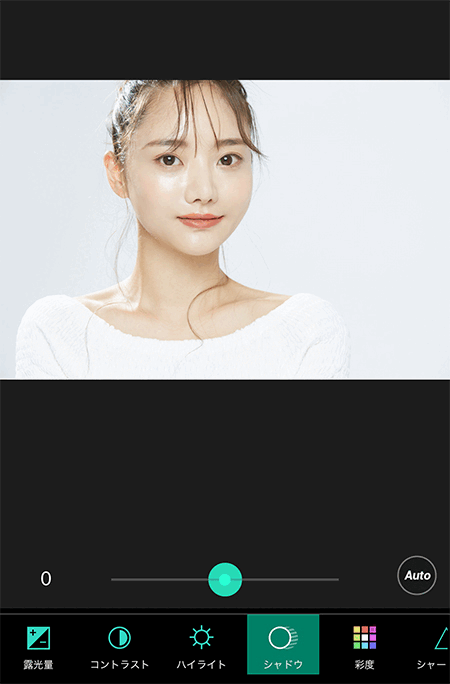
▲コントラストと彩度を調節してカンタン白加工
また、切り抜きや背景合成もAI機能が人物を認識してくれるおかげで簡単にできるのもPhotoDirectorのすごいポイントの一つです。
うまく撮れたプリクラや画像を他の写真に合成したり、コラージュを作成したりも可能ですので、自分のオリジナル画像を作って友人にシェアしたりSNSで公開したりしてみましょう!

▲AI機能でかんたん切り抜き&コラージュ作成
顔加工にフィルターをプラスして、ナチュラルだけどしっかり盛れている!というような写真加工を簡単に実現することが来ますので、是非挑戦してみましょう!
2 位:フィルターを選ぶだけで簡単にプリクラ加工ができる「SODA」
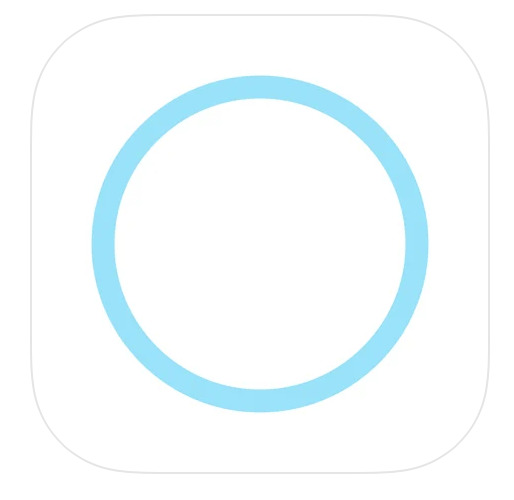
SODA(ソーダ)は明るさや彩度などを絶妙に調整できるわけではないですが、ふんわり淡い色のフィルターがたくさん揃っているので、難しい調整をせずとも、フィルターを選ぶだけで簡単に「白加工」風に仕上がります。
細かい調整が苦手で自分の調整具合にいまいち自信が持てないという方は、このアプリを使ってみるのも一つの手です。
曇ったような淡い雰囲気を出したいなら「Ribbon」「White」などがおすすめです。
「White」は淡くかつより白っぽく仕上がりますよ。
また、「Milk」はふんわり柔らかな白フィルターをかけたような仕上がりになるのでこちらもおすすめです。
3 位:細かな調整で理想のプリクラ加工ができる「Ulike」
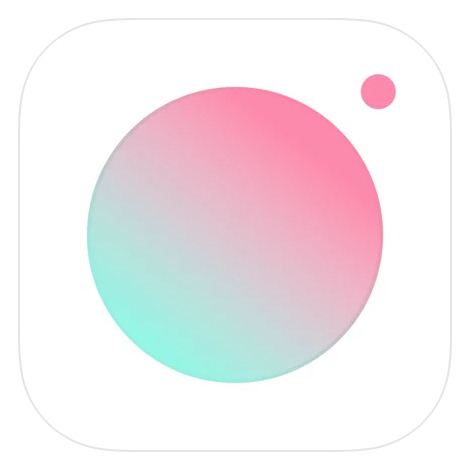
Ulike(ユーライク)では、顔の縦幅をぎゅっと縮めたり、気になるエラや頬骨をなだらかにしたり、顎を細く短くしたり、気になる部分をカバーできます。美肌加工や他のアプリと同様目や鼻も調整でき、ふんわり可愛らしい顔に仕上がるので人気です。しかし、加工する際自分1人を選択できず、顔加工が写真に写っている人全員に適用されてしまうので、1人で写っている写真を加工するにはとてもおすすめですが、複数で写っているときは少し注意が必要と言えるでしょう。
4 位:自撮りを簡単にプリクラ加工「SNOW」
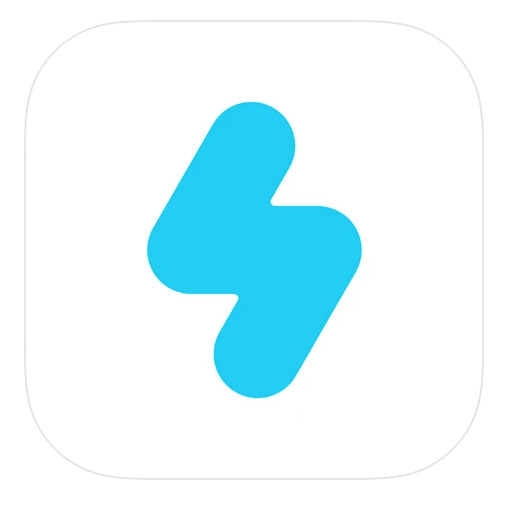
SNOW(スノー)は可愛いスタンプがたくさんあって、美顔機能が豊富なのですでにスマホに入っているのではないでしょうか?
今まであまり使ったことがない方もいらっしゃるかもしれませんが、このアプリにも「調整」機能がついていて、「コントラスト・彩度・明るさ・カーブ」などを調整することで淡くておしゃれな白加工が簡単にできるんです。
フィルターも豊富なのでワンタッチで、白加工っぽくできる「 Cream 」「 Plain 」「 Suger 」なんかを使ってみるのもいいかもしれません。
5 位:プリクラを細かく加工ができる「Beauty Plus」
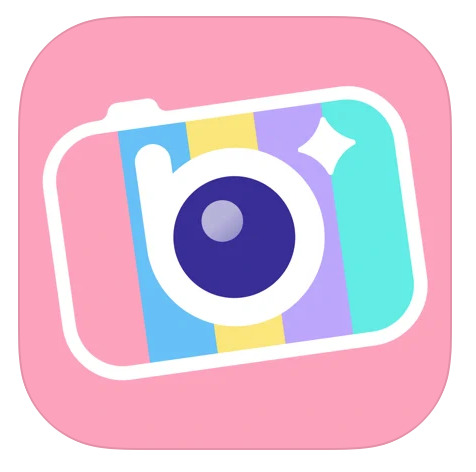
Beauty Plus(ビューティープラス)は顔加工に特化したアプリです。メイク機能があり、顔のほぼすべてのパーツを細かく加工することできます。また、輪郭の補正や小顔効果、さらには体型補正もできますので、みっちり完璧に加工したいという方にはおすすめしたいアプリですね!
プリクラ加工のやり方-色の統一感を出そう
ここではランキングにも出ていたモバイル版 PhotoDirector を使って、実際にどの項目をどのくらいの数値に調整したらおしゃれなプリクラ加工になるのかおすすめの調整レシピをご紹介します。
ご興味のある方は、下記リンクよりダウンロードして、実際にお手元の写真で試してみてください♪
色調節ツールでプリクラ加工する方法
色調節ツールを使うことで、白さ・コントラスト・色味を非常に細かく調節することが可能です。 今流行りのふんわり、白っぽい加工を行う際は、下記の3ステップで行うことができますよ!
- コントラストを下げる
- シャドウを上げる
- 美肌効果をかける
今回はこの写真を使ってプリクラ加工を行っていきましょう!
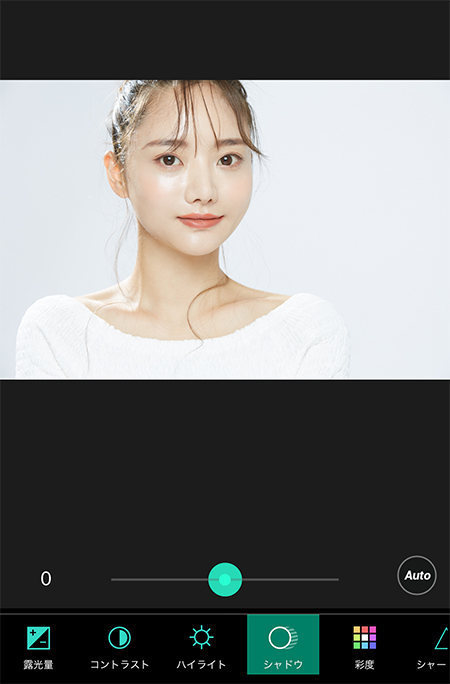
1.コントラストを下げてふんわりさせる
コントラストを下げていくことで、明るいところと暗いところの差が小さくなっていき、全体的にふんわりした印象に仕上げることが可能です。
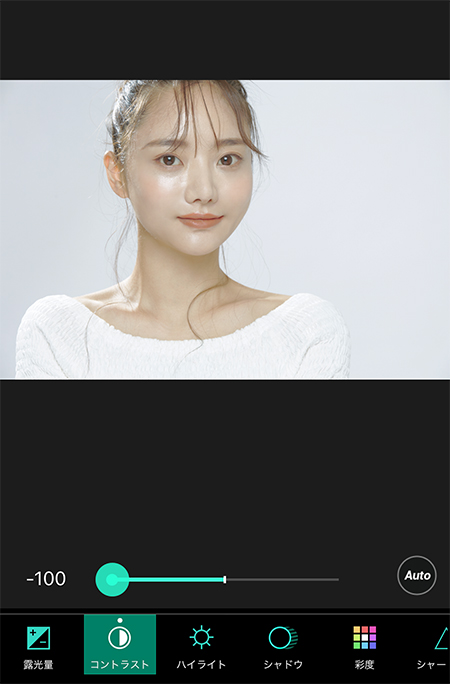
▲MAXまで下げてみました
2.シャドウを上げて白さを出す
シャドウを調節することで写真でもともと陰になっていた黒っぽい部分を、白く表示させることが可能です。シャドウを上げていくことで、写真を全体的に白っぽく調節することが可能になります。
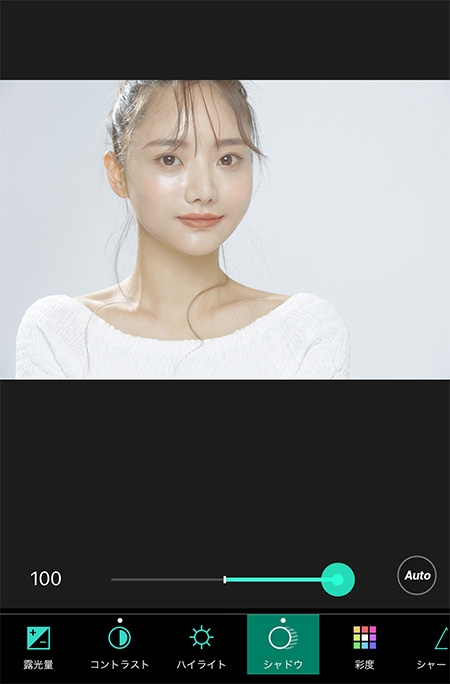
▲写真の白さが強調されましたね
3.美肌効果をかける
最後のステップは美肌効果!PhotoDirectorの美肌効果は強さの調節が可能なので、好みに合わせて加工具合を調節してみましょう。
ふんわり感を出すには、MAXにかけることをおすすめします。また、控え目にかけてナチュラル感を出すこともできますよ!

▲顔周りがふんわりし、ナチュラルに盛れています
プリクラをおしゃれに加工-アイデア集
お気に入りのプリクラや写真をSNSなどにアップする前に、一工夫してもっとおしゃれに加工してみると、より注目を集めることができるかも知れません。
ここからは写真加工アプリのPhotoDirectorを使っておしゃれに加工するアイデアを少しだけ紹介します!
プリクラを加工する際にも使えますし、もちろんふつうの写真を盛ったりデコレーションしたりすることにも使えますので、ぜひいろんなシーンで試してみてくださいね。
好きな背景に加工&切り抜き
アプリを使うと、プリクラや写真の背景を簡単に変更することができます。アプリの中にもたくさんのおしゃれな背景画像が用意されている他、もちろん自分のとった写真を背景に使うことも可能です。
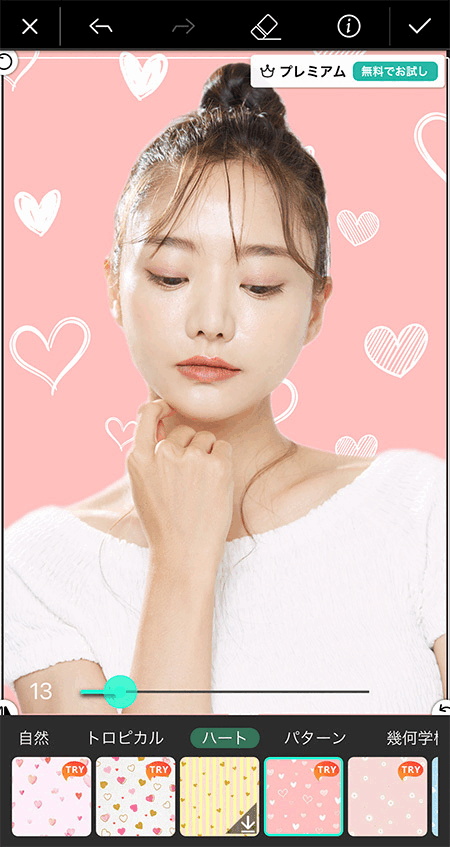
▲おしゃれな背景画像にチェンジ!
ステッカーを追加
定番のプリクラ加工といえば、ステッカ―ですよね。おしゃれなステッカーを貼ることで、写真の雰囲気をガラッと変えることができます。
さらに「動くステッカー」を使えば、画像を動画やGIFとしても書き出せるので、インスタのストーリなどに投稿する時にも、一味違った加工に挑戦してみましょう!

▲動くステッカーで楽しく加工!
文字入れ
テキスト機能を使えば自由に文字を入れることも可能!手書き風のフォントや、ペン字風の字体などさまざまにフォントがあるので、自分好みに文字入れをしてみましょう!

▲豊富な字体で自分好みの文字入れ
プリクラ加工・インスタ白加工の加工例
食べ物にも景色にも建物にも人にもいろんなシーンで使える白加工。
実際に加工するとBefore→Afterでどんな風に変わるのか少しみてみましょう。
物撮り①
元々の色も優しげな色合いですが、白加工をすることでよりふんわり甘い仕上がりになりました♪


物撮り②
鮮やかさをマイルドにして他の写真との馴染みをよくするときにも使えます!


物撮り③
ネイルの色味を強調したい場合はそのままでも素敵ですが、ふんわりガーリーな世界観が好きな方は白加工で、おしゃれにしてみてもいいですね♪


人物
全体が明るくなり、肌もふんわりした印象になるので、 SNS に載せるときにもいいかもしれません。


食べ物
鮮やかな加工もそれぞれの食べ物の色味が際立って美味しそうですが、白加工も甘いふんわりガーリーな雰囲気で可愛く仕上がります。


撮る対象や自分が表現したい世界観によって色々加工方法を変えてみると、写真や SNS がもっと楽しくなりますよ。
甘いふんわりガーリーな世界観を醸し出せる今流行りの「白加工」例いろいろ、いかがでしたか?
まとめ
今回は、今メキメキと注目度が上がっている「白加工」とはどんなものか、また白加工をする際のおすすめアプリ5選をご紹介しました。
またおすすめアプリを使った白加工のためのおすすめ調整レシピもお伝えしましたが、いかがでしたでしょうか?
思っていたより簡単におしゃれな白加工ができることがお分かりいただけたかと思います。
SNS の投稿に統一感を持たせたり、今っぽくおしゃれな写真に変化させられたりと一目置かれる「白加工」。
気になる方はぜひ試してみてくださいね。
白加工おすすめ調整レシピの項目で使ったモバイル版 PhotoDirector は無料の体験版もありますので、気になる方は下記リンクよりダウンロードして、同じレシピで白加工してみて下さいね。
ふんわりおしゃれな一味違った写真に生まれ変わること間違いなしです♪